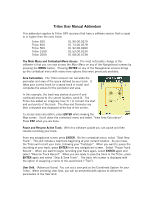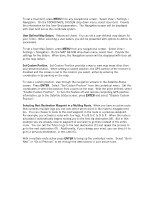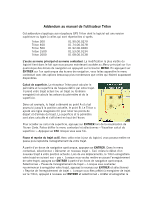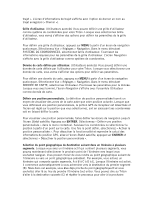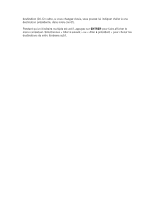Magellan Triton 300 Triton User Manual Addendum - English, French, Spanish - Page 4
SYSTÈME DE COORDONNÉES, sélectionnez Grille d'utilisateur. Fournissez les
 |
UPC - 763357118223
View all Magellan Triton 300 manuals
Add to My Manuals
Save this manual to your list of manuals |
Page 4 highlights
trajet ». L'écran d'informations de trajet s'affiche avec l'option de donner un nom au trajet enregistré (« Chemin »). Grille d'utilisateur. (Utilisateurs avancés) Vous pouvez définir une grille d'utilisateur comme système de coordonnées pour votre Triton. Lorsque vous sélectionnez Grille d'utilisateur, vous verrez s'afficher des options pour définir les paramètres de la grille d'utilisateur. Pour définir une grille d'utilisateur, appuyez sur MENU à partir d'un écran de navigation quelconque. Sélectionnez Vue > Réglages > Navigation. Dans le menu déroulant SYSTÈME DE COORDONNÉES, sélectionnez Grille d'utilisateur. Fournissez les informations requises pour les paramètres de la grille d'utilisateur. L'écran Navigation s'affiche avec la grille d'utilisateur comme système de coordonnées. Donnée de carte définie par utilisateur. (Utilisateurs avancés) Vous pouvez définir une donnée de carte définie par l'utilisateur pour votre Triton. Lorsque vous sélectionnez une donnée de carte, vous verrez s'afficher des options pour définir ses paramètres. Pour définir une donnée de carte, appuyez sur MENU à partir d'un écran de navigation quelconque. Sélectionnez Vue > Réglages > Navigation. Dans le menu déroulant DONNÉE DE CARTE, sélectionnez Utilisateur. Fournissez les paramètres pour la donnée. Lorsque vous avez terminé, l'écran Navigation s'affiche avec l'ensemble Utilisateur comme donnée de carte. Définir une position personnalisée. La définition de position personnalisée fournit un moyen de visualiser des zones de la carte autre que votre position actuelle. Lorsque que vous définissez une position personnalisée, la portion GPS du récepteur est désactivée et l'écran est réglé sur la position que vous sélectionnez, soit en saisissant ses coordonnées soit en faisant défiler la carte. Pour visualiser une position personnalisée, faites défiler les écrans de navigation jusqu'à l'écran Statut satellite. Appuyez sur ENTRER. Sélectionnez « Définir une position personnalisée » dans le menu contextuel. Saisissez les coordonnées ou sélectionnez la position à partir d'un point sur la carte. Une fois le point défini, sélectionnez « Activer la position personnalisée ». Pour désactiver la fonctionnalité et reprendre le calcul des informations de position GPS, allez à l'écran Statut satellite, appuyez sur ENTRER et sélectionnez « Désactiver la position personnalisée ». Sélection du point géographique de destination suivant dans un itinéraire à plusieurs segments. Lorsque vous avez un itinéraire actif qui contient plusieurs segments, vous pouvez maintenant sélectionner le prochain point de l'itinéraire vers lequel vous souhaitez naviguer. Vous pouvez choisir de vous rendre au point géographique suivant de l'itinéraire ou vers un point géographique précédent. Par exemple, vous activez un itinéraire qui comporte quatre segments, A à B à C à D à E. Lorsque l'itinéraire est activé, il commence automatiquement à vous acheminer vers la destination du premier segment (B). Mais dans cet exemple, vous êtes déjà proche du point géographique D et vous souhaitez aller là au lieu de prendre l'itinéraire tout entier. Vous pouvez dire au Triton d'aller à la destination suivante (C) et répéter le processus pour aller à la prochaine